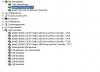Hoi!
Ik heb verschillende topics gelezen over het soortgelijke probleem die ik heb en heb ook allerlei soorten manieren geprobeerd om het probleem op te lossen maar het hielp niet. Ik heb alsnog geen internet ook al ben ik met het internet verbonden. Ik heb:
- de router opnieuw gestart
- de instellingen van mijn browsers gecheckt en geprobeerd firewall en anti virus uit te zetten
- ip adres handmatig ingetypt bij netwerken
- netwerkkaart gedeïnstalleerd en computer weer opnieuw gestart
- verbinding proberen te herstellen
- verbinding uitgeschakeld en weer ingeschakeld
Niks hielp Ik blijf in browsers te zien krijgen dat de webpagina niet beschikbaar is.
Ik blijf in browsers te zien krijgen dat de webpagina niet beschikbaar is.
Hopelijk kan iemand mij helpen
Oh, ik heb trouwens draadloos internet via Gigaset adapter 108 en mijn provider is KPN
Ik heb verschillende topics gelezen over het soortgelijke probleem die ik heb en heb ook allerlei soorten manieren geprobeerd om het probleem op te lossen maar het hielp niet. Ik heb alsnog geen internet ook al ben ik met het internet verbonden. Ik heb:
- de router opnieuw gestart
- de instellingen van mijn browsers gecheckt en geprobeerd firewall en anti virus uit te zetten
- ip adres handmatig ingetypt bij netwerken
- netwerkkaart gedeïnstalleerd en computer weer opnieuw gestart
- verbinding proberen te herstellen
- verbinding uitgeschakeld en weer ingeschakeld
Niks hielp
Hopelijk kan iemand mij helpen
Oh, ik heb trouwens draadloos internet via Gigaset adapter 108 en mijn provider is KPN